移动应用主页快速教程
在本教程中,你将了解 Power BI 移动应用的主页及其提供的导航帮助,以便快速找到所需的内容。
适用于:

|

|

|
|---|---|---|
| iPhone | iPad | Android |
打开 Power BI 移动版应用时,将显示主页,可在其中快速访问你最常访问、最近访问和推荐的报表、仪表板、应用和记分卡。 此外,还有指标中心和一个活动源,你可在该中心实时跟进你的指标,可在该源中及时了解 Power BI 内容正在发生的情况。 最后,还有便捷的导航辅助工具,用于快速查找所需内容。

快速访问选项卡
快速访问选项卡显示你经常访问、最近访问和推荐的报表、仪表板、应用和记分卡,并将这些内容分组到可折叠部分。 若要查看更多最近访问或推荐的项,请在该部分名称右侧点击“查看全部”。
指标中心
指标中心显示相关指标并列出可访问的所有记分卡。 在指标中心,你可以监视指标的进度,甚至可进行签入来更新进度、添加备注或访问已连接的报表。
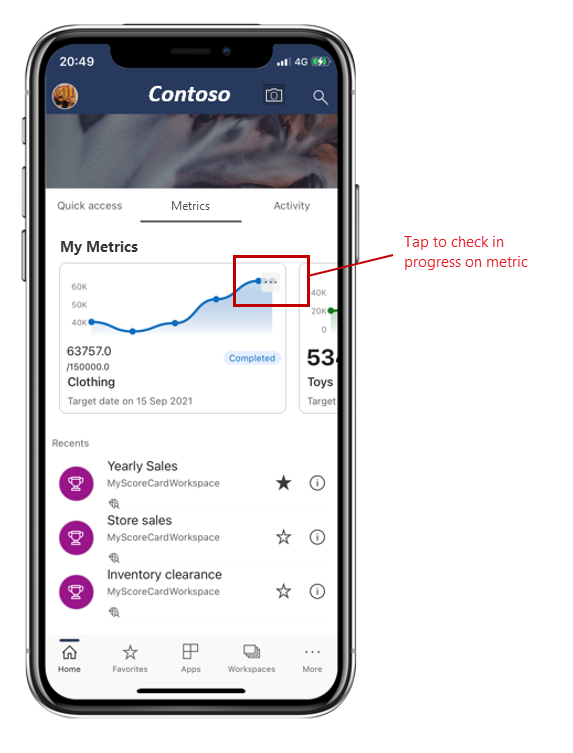
有关详细信息,请参阅指标。
活动源
活动源可帮助你跟踪 Power BI 内容的情况。 它会显示所有最新通知、警报、评论和 @mentions。
源中将更新的内容包括:
| 活动源条目 | 说明 |
|---|---|
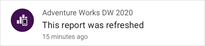
|
已刷新数据:收藏夹或最近使用记录中某个报表或仪表板中的基础数据已刷新。 |
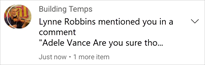
|
新增评论:有人在你的收藏夹或最近记录中的报表或仪表板中创建评论,或有人在评论中提到你。 |
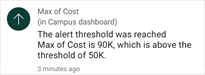
|
数据警报:数据达到你之前在数据警报中设置的阈值。 |
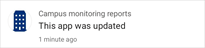
|
应用更新:你正在使用的应用的创建者发布该应用的更新。 |
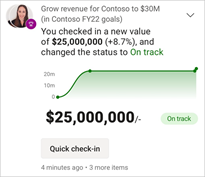
|
指标更新:当有人向你分配指标,或者在附加到新签入或现有签入的备注中 @mentions你时。 可以通过点击指标来访问记分卡内的指标详细信息窗格。 还可以使用“快速签入”按钮,直接从活动源更新指标。 |
点击活动项以跳转到相关位置,以便进一步浏览。
将聚合活动项,将来自同一应用或工作区的所有数据更新分到一个组中。 使用此  箭头展开并查看聚合的项。 最近使用的项将始终位于列表顶部。
箭头展开并查看聚合的项。 最近使用的项将始终位于列表顶部。
导航栏
导航栏位于页面底部。
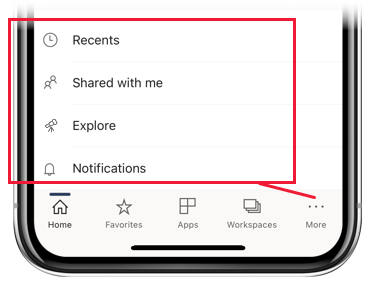
通过导航栏可快速访问以下内容:
 主页 - 返回到主页。
主页 - 返回到主页。 收藏夹 - 已标记为收藏的报表、仪表板和应用。
收藏夹 - 已标记为收藏的报表、仪表板和应用。 应用 - 帐户中已安装的应用。
应用 - 帐户中已安装的应用。 工作区 - 将内容创建者正在构建的报表和仪表板汇集到一处的工作文件夹。
工作区 - 将内容创建者正在构建的报表和仪表板汇集到一处的工作文件夹。 最近使用 - 你最近查看的项。
最近使用 - 你最近查看的项。 与我共享 - 其他人与你共享的项。
与我共享 - 其他人与你共享的项。 浏览 - 组织中专为你选取的内容。
浏览 - 组织中专为你选取的内容。 通知 - 打开通知页,可以在其中查看和使用通知。 通知铃上的点表示你有新的通知。
通知 - 打开通知页,可以在其中查看和使用通知。 通知铃上的点表示你有新的通知。
标头
标头提供以下导航项:
个人资料图片或头像 - 打开侧面板,在这里,你可以在 Power BI 服务和 Report Server 帐户之间切换,还可访问 Power BI 移动应用设置。
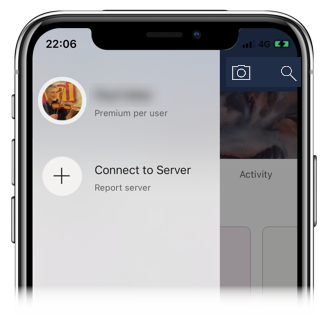
扫描仪 - 设备相机,可用作扫描仪以扫描条形码和 QR 码。
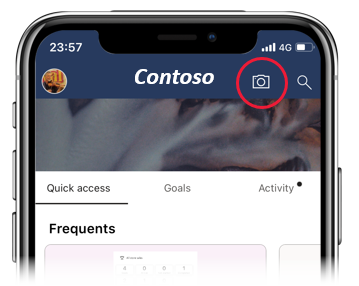
搜索 - 搜索订阅中的 Power BI 内容。
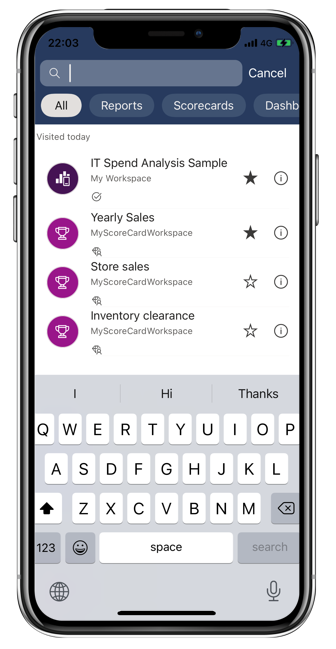
相关内容
本教程介绍了 Power BI 移动应用主页。 详细了解如何使用 Power BI 移动应用。